[오토캐드팁] ATC 2급 배치탭 작성을 위한 설정
글 작성자: 스터디캐드캠(STUDYCADCAM)
반응형

ATC 2급에서 모형탭에서의 도면 제도를 완료한후 배치 탭에서의 작업전 거쳐야할 설정들에 대해 알아보겠습니다.
1. 모형탭에서 작성해야 할 도면을 완료합니다.

2. 배치탭을 선택하여 배치작업으로 넘어갑니다.
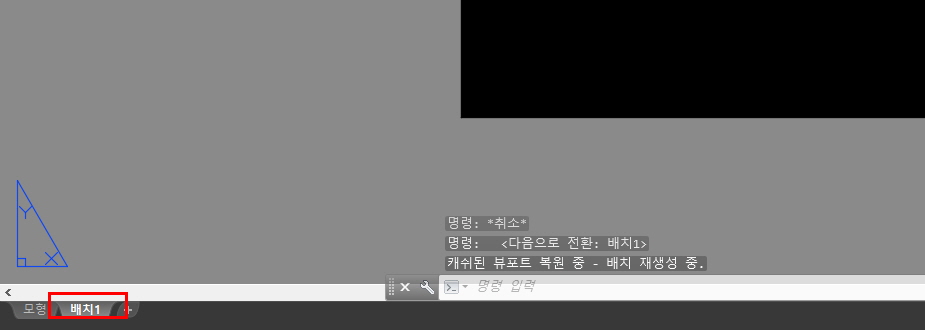
3. 옵션 설정을 위한 명령어 OPTIONS(단축키 : OP)을 명령입력줄에 입력하거나 왼쪽 최상단에 오토캐드 아이콘을 클릭하여 아래쪽에 [옵션]을 선택합니다.


3. '옵션' 중 [화면표시] 탭을 선택하여 [배치 요소] - [배치 및 모형 표시(L)]만 체크하고 나머지는 모두 체크 해제합니다.

4. '옵션' 중 [화면표시] 탭을 선택하여[색상(C)…] 를 선택합니다.

5. '도면 윈도우 색상'에서 [2D 모형 공간] 과 [균일한 배경] 을 선택하고 색상은 검은색을 바꿉니다.

6. '도면 윈도우 색상'에서 [시트 / 배치] 와 [균일한 배경] 을 선택하고 색상은 검은색을 바꿉니다.

7. '옵션'에서 [확인]을 선택합니다.

8. 아래 그림처럼 배치탭에서 화면 전체가 검은색 화면으로 된 상태에서 배치를 시작해야 합니다. 간혹 배치탭을 처음 선택하였을 경우 이미 뷰포트가 설정되어 뷰포트가 존재할 경우 해당 뷰포트를 지우고 1번부터의 과정을 진행하면 되겠습니다.

반응형
'오토캐드팁' 카테고리의 다른 글
| [오토캐드 팁] 오토캐드 회전된 선형치수 입력하기 (0) | 2020.02.29 |
|---|---|
| [오토캐드 팁] 오토캐드 반지름 치수 입력시 중심까지 치수선 연장하기 (0) | 2020.02.29 |
| [오토캐드 팁] 오토캐드 핫키,토글키, 단축키 모음 (0) | 2020.02.27 |
| [오토캐드 팁] 오토캐드 국가기술자격 레이어층 설정하기 (0) | 2020.02.27 |
| [오토캐드 팁] 오토캐드 국가기술자격 실기시험 치수스타일 설정하기 (0) | 2020.02.27 |
댓글
이 글 공유하기
다른 글
-
[오토캐드 팁] 오토캐드 회전된 선형치수 입력하기
[오토캐드 팁] 오토캐드 회전된 선형치수 입력하기
2020.02.29 -
[오토캐드 팁] 오토캐드 반지름 치수 입력시 중심까지 치수선 연장하기
[오토캐드 팁] 오토캐드 반지름 치수 입력시 중심까지 치수선 연장하기
2020.02.29 -
[오토캐드 팁] 오토캐드 핫키,토글키, 단축키 모음
[오토캐드 팁] 오토캐드 핫키,토글키, 단축키 모음
2020.02.27 -
[오토캐드 팁] 오토캐드 국가기술자격 레이어층 설정하기
[오토캐드 팁] 오토캐드 국가기술자격 레이어층 설정하기
2020.02.27